Содержание
- 2. Вход в систему Вход в систему осуществляется через веб-браузер по адресу rdm.lwo.by После этого необходимо ввести
- 3. Выбор проекта ФРВ Выберите проект «Фотография рабочего времени» из списка по ссылке «Проекты» или из списка
- 4. Страница проекта Добавление трудозатрат осуществляется по ссылке «Трудозатраты» на закладке «Обзор»
- 5. Внесение трудозатрат Страница с полями содержит все то, что вы привыкли видеть в excel-файлах при заполнении
- 6. Внесение трудозатрат Если работы выполнялись на основании какой-либо заявки и/или проекта, то указываем проект и/или заявку.
- 7. Просмотр трудозатрат После создания записи вам отобразится список всех ваших внесённых трудозатрат. Вы можете удалять, редактировать
- 8. Просмотр трудозатрат На закладке «Отчет» можно получить сводную информацию по трудозатратам, указывая критерии группировки строк. Например,
- 9. Описание атрибутов задачи Если вы уже работаете в Redmine с другими проектами, то трудозатраты указываются в
- 11. Скачать презентацию
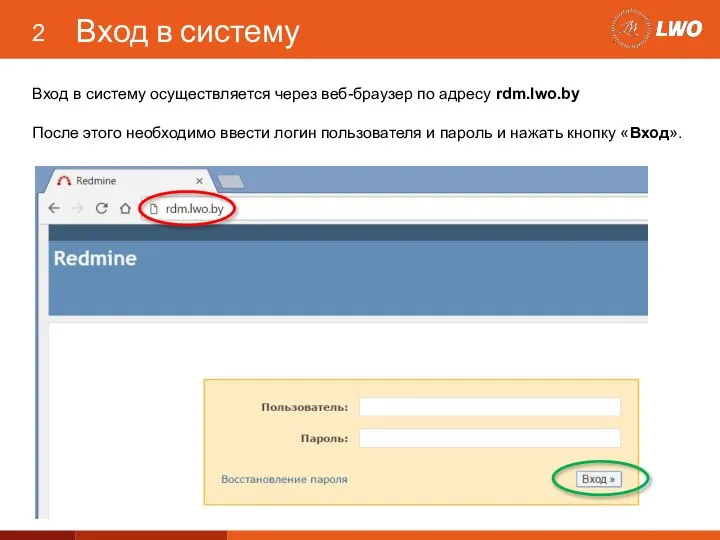
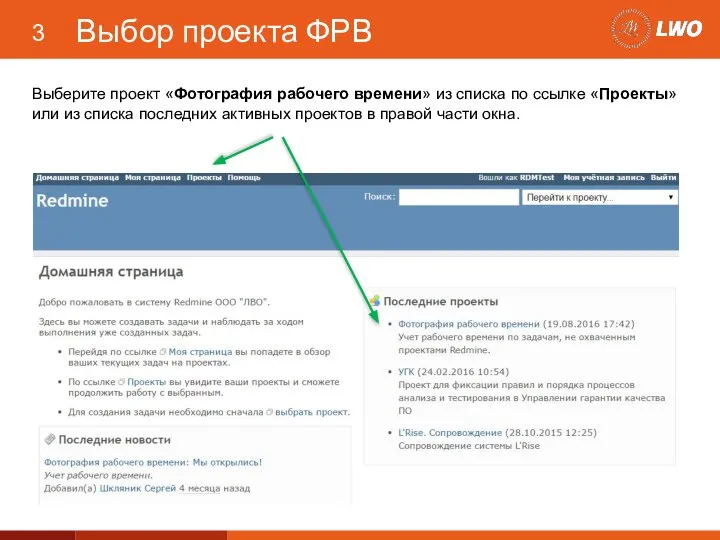
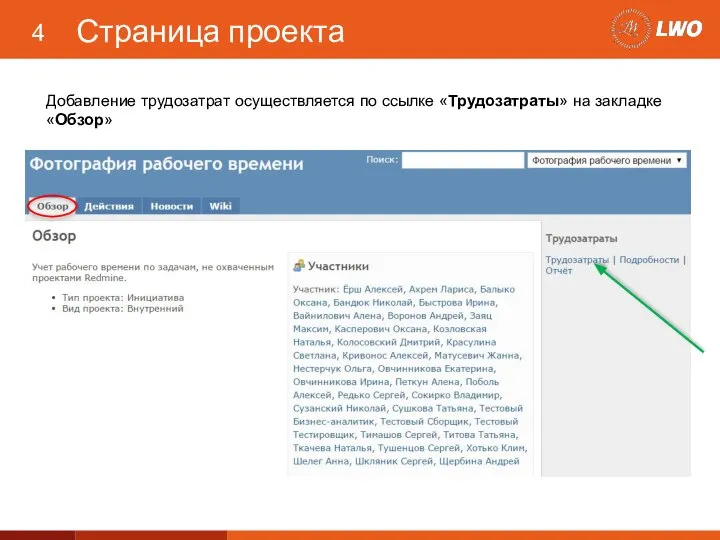
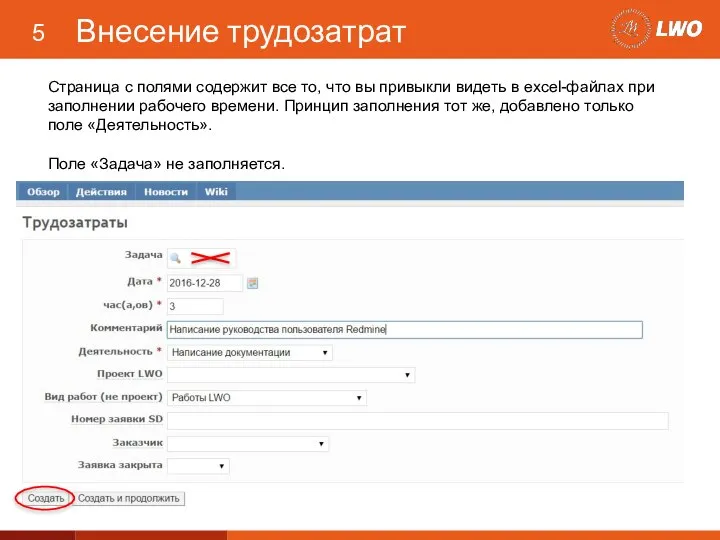
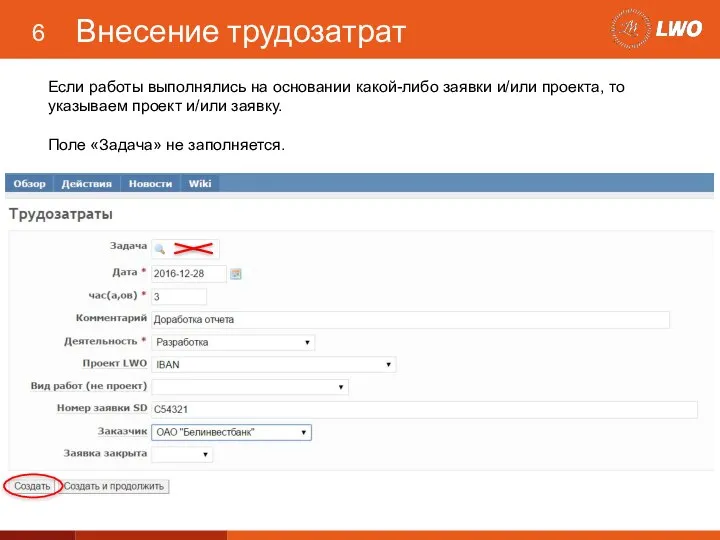
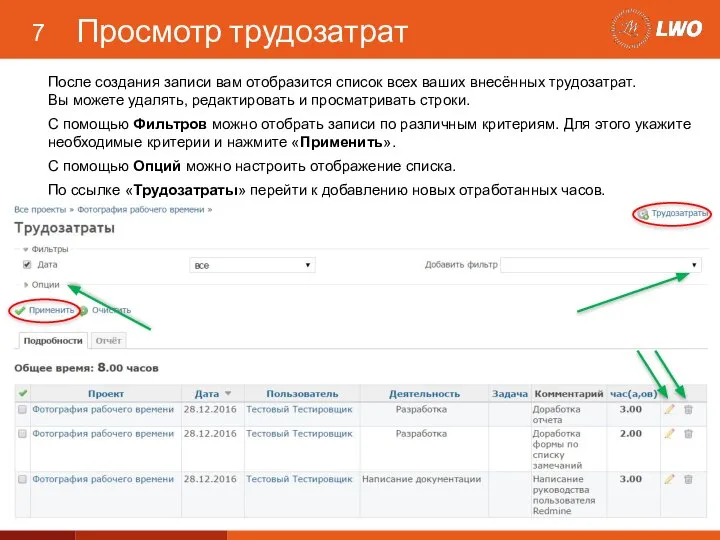
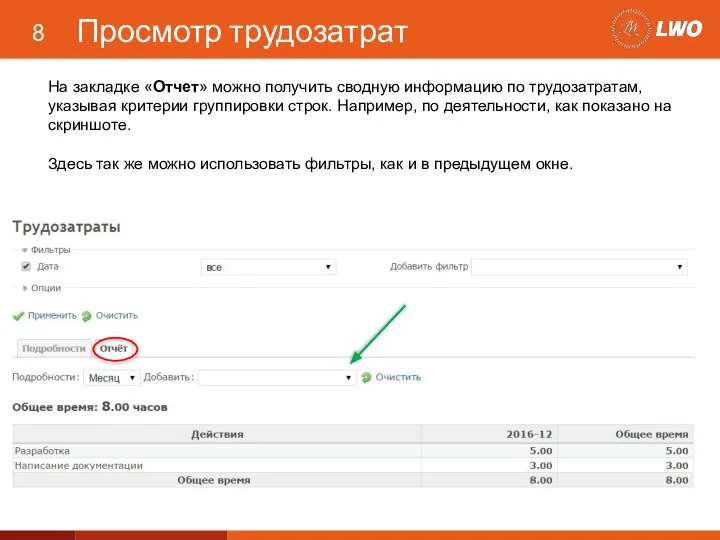
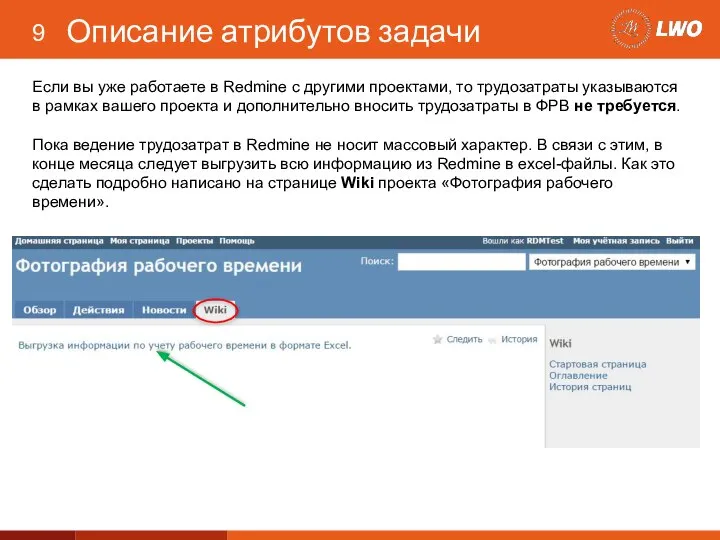
 ფენვიკის ხე
ფენვიკის ხე Основы программирования (на языке Си)
Основы программирования (на языке Си) Основные подсистемы ОС: подсистема управления памятью
Основные подсистемы ОС: подсистема управления памятью Протоколы транспортного уровня
Протоколы транспортного уровня Дополнительные технологии интеллектуализации ГИС
Дополнительные технологии интеллектуализации ГИС Создание презентации в Microsoft Power Point
Создание презентации в Microsoft Power Point Передача информации, источник и приёмник информации, сигнал, кодирование и декодирование
Передача информации, источник и приёмник информации, сигнал, кодирование и декодирование Этапы развития информационных технологий
Этапы развития информационных технологий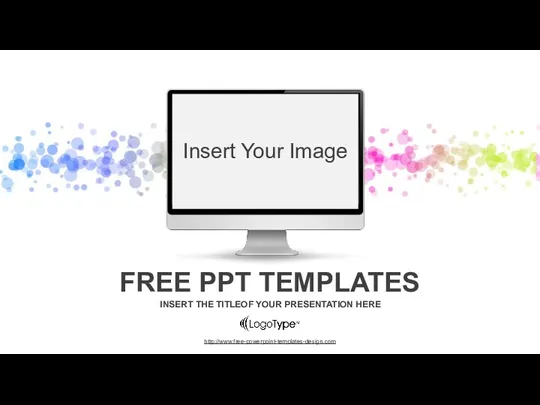 Оформление презентации для доклада
Оформление презентации для доклада Функционалдық тәуелділік түсінігі. Қатынастық деректер қоры
Функционалдық тәуелділік түсінігі. Қатынастық деректер қоры Строки. Инициализация строки
Строки. Инициализация строки Информация вокруг нас
Информация вокруг нас Текстовые и бинарные файлы
Текстовые и бинарные файлы Структура документа HTML
Структура документа HTML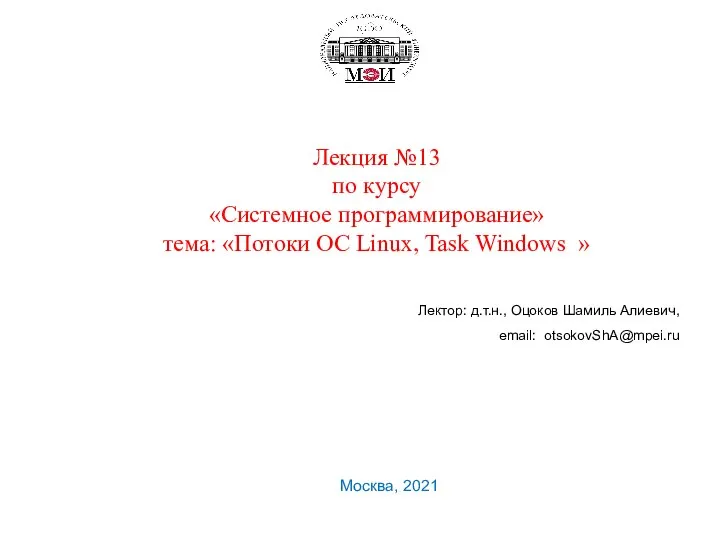 Потоки ОС Linux, Task Windows
Потоки ОС Linux, Task Windows Графика в HTML5
Графика в HTML5 Алгоритм сжатия без потери информации. Сжатие данных
Алгоритм сжатия без потери информации. Сжатие данных Состав и компоновка ПК
Состав и компоновка ПК  Презентация "MSC.Dytran - 12" - скачать презентации по Информатике
Презентация "MSC.Dytran - 12" - скачать презентации по Информатике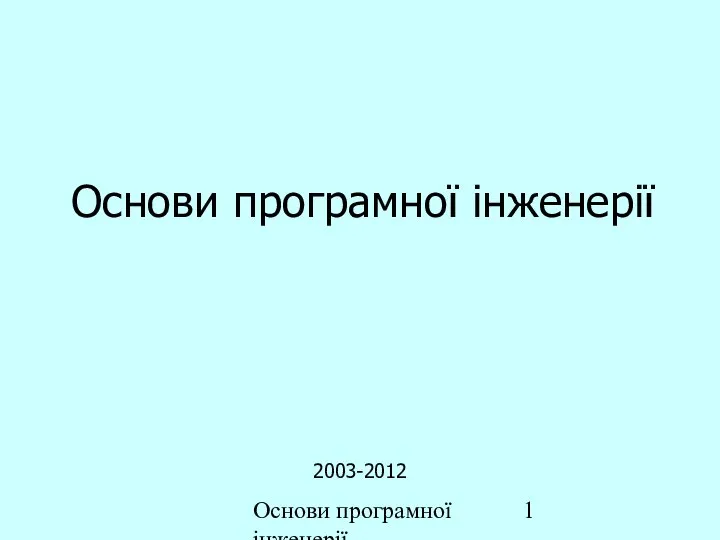 Основи програмної інженерії
Основи програмної інженерії Презентация "IRR.RU крупнейший сайт объявлений в российском интернете" - скачать презентации по Информатике
Презентация "IRR.RU крупнейший сайт объявлений в российском интернете" - скачать презентации по Информатике Python. Строки
Python. Строки Архитектура ОС. Планирование процессов и нитей. (Лекция 2)
Архитектура ОС. Планирование процессов и нитей. (Лекция 2) Представление числовой информации в компьютере информатика
Представление числовой информации в компьютере информатика  Архитектурная схема ЭВМ. Состав ПК
Архитектурная схема ЭВМ. Состав ПК Интерактивность, условия и переменные
Интерактивность, условия и переменные Разработка игры на платформе Unreal Engine 4
Разработка игры на платформе Unreal Engine 4 Урок 31 Логика в языке Pascal
Урок 31 Логика в языке Pascal